macOSには仮想デスクトップがあり、それらは優れたマルチタスク機能。 macOS上の複数のデスクトップまたは仮想デスクトップは、基本的に異なるワークスペースを提供します。開いているアプリを特定のワークスペースに移動して、他の無関係なアプリと混ざったり混雑したりしないため、タスクをより簡単に管理できます。デスクトップには、長年存在しているにもかかわらず、名前を付けられないという大きな欠点があります。これに代わる簡単な方法は、デスクトップにテキストラベルを追加することです。

ラベルを使用すると、一目で簡単に何を伝えることができますつまり、編集タスクを開いているのか、調査タスクをしているのかにかかわらず、デスクトップを使用しています。ラベルの追加に関しては、ジョブ用の組み込みツールはありませんが、ストックスティッキーズアプリを使用できます。これは優れた代替手段です。
デスクトップ用のテキストラベル
Stickiesアプリを開きます。これはストックアプリなので、実行しているmacOSのバージョンに関係なく存在するはずです。
付箋は自由にサイズ変更でき、フォントは任意の色、任意のサイズであり、付箋紙自体の色に関してはいくつかの選択色があります。フォントを変更するには、メニューバーの[フォント]項目に移動します。付箋の色を変更するには、メニューバーの[色]項目に移動します。
メモ/ラベルに付けたいものは何でも入力してくださいいう。不必要に大きくならないようにサイズを変更します。ワークフローに干渉しないことがわかっているコーナーに移動します。それが完了したら、メニューバーの[ウィンドウ]項目に移動し、[上に浮かぶ]オプションを選択します。これにより、付箋がデスクトップの上部に固定されます。
メモウィンドウを大きくしすぎないようにしてください。必要に応じて、メニューバーの[ウィンドウ]項目の下にあるオプションを選択して、半透明にすることもできます。
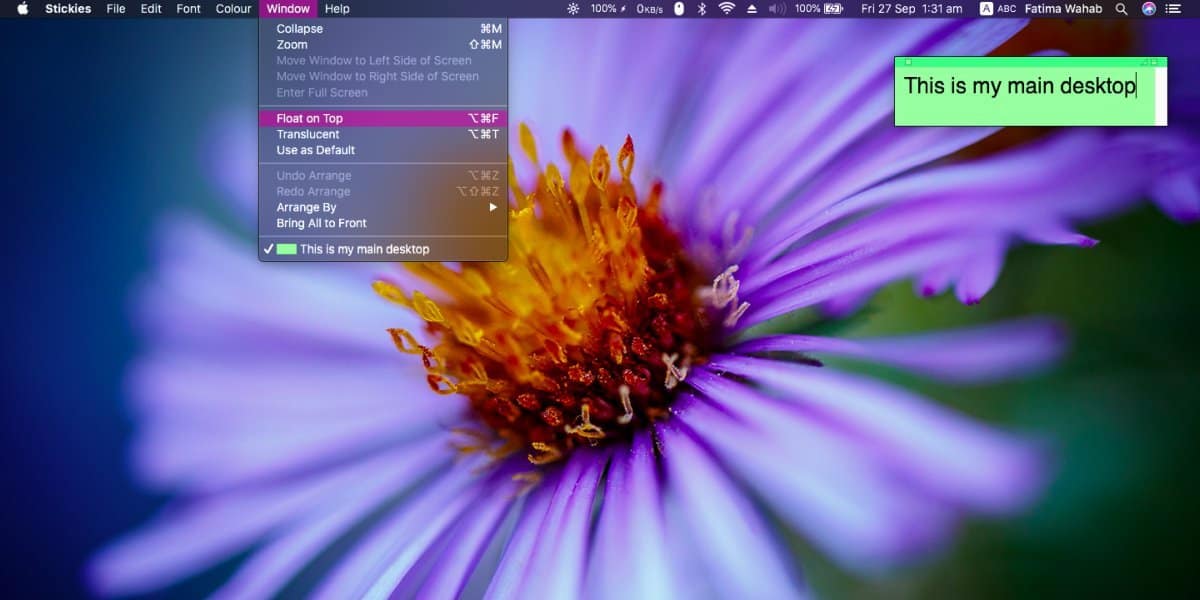
付箋はミッションから読めませんデスクトッププレビューは非常に小さいためコントロールできますが、追加したさまざまなデスクトップに異なる色を使用することでこれを回避できます。色はデスクトップを視覚的に識別するのに役立ち、ラベルは適切なデスクトップに切り替わったことを示します。
macOSユーザーは長い間、デスクトップに名前を付けます。 Appleはこの機能を追加しておらず、確実に追加できるサードパーティのアプリはありません。これは通常Apple OSには期待できない欠点ですが、そこにあり、何年もそこにあります。




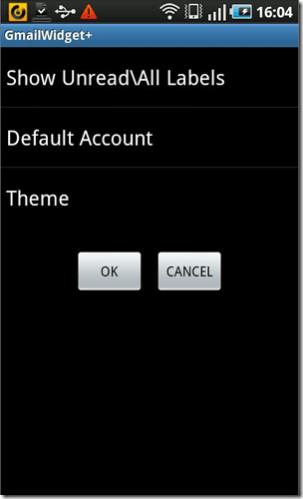





コメント